Cómo crear una tabla dinámica en Excel
Si deseas aprender cómo crear una tabla dinámica en Excel, has llegado al lugar indicado. Esta herramienta poderosa te permitirá resumir, analizar y presentar datos de manera efectiva, facilitando la interpretación de grandes volúmenes de información en solo unos pasos.
¿Qué es una tabla dinámica?
Una tabla dinámica es una herramienta útil en Excel que te permite resumir, analizar y presentar datos de manera efectiva. Con las tablas dinámicas, puedes reorganizar y resumir información de una hoja de cálculo en segundos, mejorando la forma en que visualizas tus datos.
Paso 1: Organiza tus datos
Antes de crear una tabla dinámica, es fundamental que los datos estén bien organizados. Asegúrate de que tus datos estén en formato de tabla, es decir, que cada columna tenga un encabezado claro y que no haya filas o columnas vacías. Los datos deben ser primarios, sin duplicados innecesarios.
Paso 2: Selecciona tus datos
Selecciona todo el rango de datos que deseas incluir en la tabla dinámica. Esto incluye tanto los encabezados como los datos. Si ya has organizado tus datos en formato de tabla, simplemente haz clic en la celda de cualquier parte de esa tabla.
Paso 3: Crea la tabla dinámica
A continuación, necesitas acceder a la funcionalidad de tabla dinámica en Excel:
- Ve a la pestaña Insertar en la cinta de opciones en la parte superior.
- Haz clic en Tabla Dinámica.
- Aparecerá un cuadro de diálogo donde podrás seleccionar el rango de datos. Verifica que sea correcto.
- Elige si deseas colocar la tabla dinámica en una nueva hoja de cálculo o en la hoja actual. A continuación, haz clic en Aceptar.
Paso 4: Diseña tu tabla dinámica
Una vez que hayas creado la tabla dinámica, verás un panel a la derecha que te permite diseñarla. Aquí puedes arrastrar y soltar los campos (o columnas) a diferentes áreas:
Área de filas
Arrastra el campo que deseas que se utilice como filas en tu tabla dinámica. Esto significa que cada valor único de ese campo se convertirá en una fila separada en la tabla.
Área de columnas
Si deseas comparar diferentes categorías entre sí, puedes arrastrar un campo al área de columnas. Esto creará columnas separadas para cada valor único de ese campo.
Área de valores
Aquí es donde decides qué datos sumar, contar o promediar en tu tabla. Arrastra un campo numérico a esta área. Por ejemplo, si estás analizando ventas, podrías arrastrar el campo “Ventas” para ver el total de ventas.
Área de filtro
Si quieres filtrar los datos que aparecen en tu tabla dinámica, puedes arrastrar un campo aquí. Esto te permitirá ver solo los datos que cumplen con criterios específicos.
Paso 5: Ajusta el diseño y formato
Excel te ofrece varias opciones para ajustar el diseño de tu tabla dinámica:
- Haz clic derecho en la tabla dinámica para acceder a opciones como Actualizar o Formato de tabla dinámica.
- Utiliza la pestaña Diseño en la cinta de opciones para cambiar el estilo y el diseño visual de tu tabla dinámica.
Paso 6: Actualiza tu tabla dinámica
Si en el futuro agregas o cambias datos en tu hoja de cálculo original, necesitarás actualizar la tabla dinámica para reflejar esos cambios:
- Ve a tu tabla dinámica y haz clic derecho en cualquier parte de ella.
- Selecciona Actualizar para refrescar los datos.
Siguiendo estos sencillos pasos sobre cómo crear una tabla dinámica en Excel, podrás analizar y visualizar tus datos de manera más eficiente. Las tablas dinámicas son muy versátiles y se pueden personalizar para adaptarse a tus necesidades específicas, así que no dudes en experimentar con distintas configuraciones.

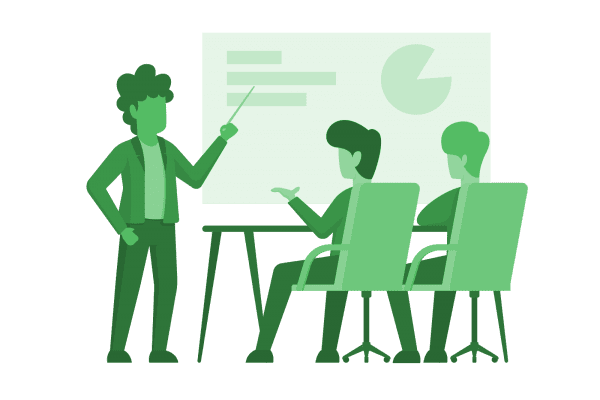
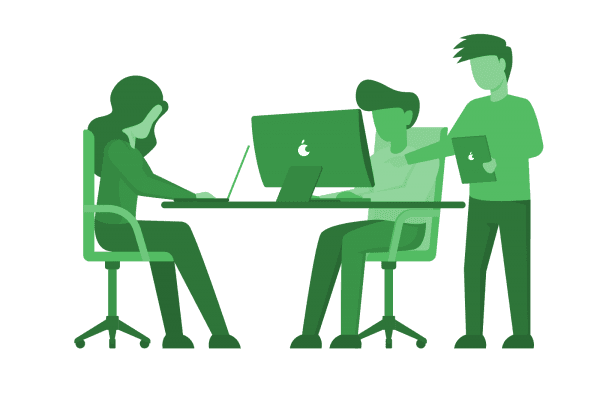













No hay comentarios.